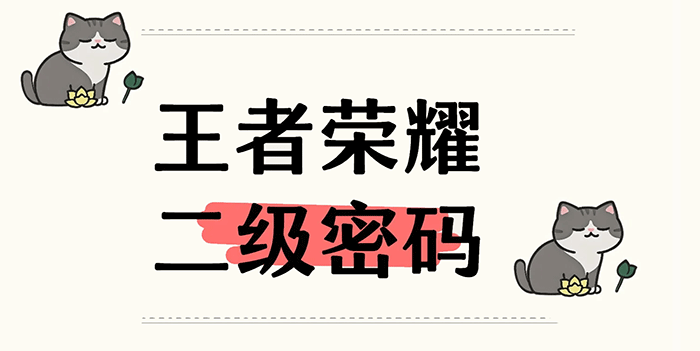Greenshot如何添加马赛克 Greenshot图片模糊处理技巧

greenshot虽无直接马赛克功能,但可通过绘图工具模拟实现。1. 使用矩形工具遮盖敏感信息,截图后选择“形状”->“矩形”,设置填充颜色并调整大小覆盖目标区域;2. 配合外部工具如paint.net、photoshop或在线工具iloveimg、fotor实现更专业模糊或马赛克效果;3. 处理完成后建议保存为png格式以保留高质量图像,也可根据需求选择jpeg格式;4. 可通过录制宏或使用autohotkey脚本提升常用操作效率,灵活满足日常遮盖需求。

Greenshot本身没有直接的“马赛克”功能,但通过一些简单的操作,完全可以实现类似的效果。如果你只是想在截图中标注或遮盖部分内容,使用Greenshot的绘图工具就能完成。

使用矩形工具模拟马赛克效果
Greenshot中的“矩形”绘图工具可以用来模拟马赛克效果。虽然不是真正的马赛克模糊,但在遮盖敏感信息时已经足够实用。
操作步骤如下:
 截图后打开编辑界面 在工具栏中选择“形状” -> “矩形” 设置边框颜色与填充颜色一致(或只设置填充) 调整矩形大小,覆盖你想要遮盖的区域
截图后打开编辑界面 在工具栏中选择“形状” -> “矩形” 设置边框颜色与填充颜色一致(或只设置填充) 调整矩形大小,覆盖你想要遮盖的区域 这种方法适合快速遮挡文字、人脸、账号信息等内容。如果需要更细致的模糊效果,可以配合其他工具使用。
用外部工具实现真正的模糊或马赛克
如果你需要更专业的模糊或马赛克效果,可以在Greenshot截图后,导出图片到其他图像编辑软件(如Paint.NET、Photoshop、甚至Windows自带的画图工具)进行处理。

比如在Windows画图中:
打开截图 使用“重新调整大小”功能缩小图片(相当于模糊) 或者使用“选择”工具框住目标区域,再进行缩小粘贴,模拟马赛克或者使用在线工具如iLoveIMG、Fotor等,它们提供一键马赛克和模糊功能,操作简单,适合非专业用户。
保存和导出设置建议
处理完图片后,建议保存为PNG格式,这样能保留透明图层和高质量图像。如果你需要更小的文件体积,也可以选择JPEG格式。
Greenshot在保存时会默认弹出保存窗口,你可以在保存前再次确认遮盖区域是否完整,避免误漏。
另外,如果你经常需要添加马赛克,可以考虑将常用操作录制成宏或使用AutoHotkey脚本自动化部分流程,提高效率。
基本上就这些方法了。虽然Greenshot没有原生马赛克功能,但结合绘图工具和外部软件,还是可以灵活应对日常需求的。
免责声明
游乐网为非赢利性网站,所展示的游戏/软件/文章内容均来自于互联网或第三方用户上传分享,版权归原作者所有,本站不承担相应法律责任。如您发现有涉嫌抄袭侵权的内容,请联系youleyoucom@outlook.com。
同类文章
荣耀MagicPad 3 Pro首发骁龙8至尊版,性能领先行业半年
9 月 25 日消息,荣耀手机今日宣布,荣耀 Magic8 系列手机与 MagicPad 3 Pro 平板首批搭载第五代骁龙 8 至尊版移动平台,号称“一门双至尊”。荣耀全场景总裁林林今日发文称,
Epic限时免费领取:《斩妖行》+银河系冒险新游双福利
9 月 25 日消息,Epic 本周送出的游戏是《斩妖行》,《乔雷尔的兄弟和银河系最重要的游戏》,下周送出的游戏是《Firestone Online Idle RPG》,《Nightingale》
Rufus 4.10发布:新增深色模式并支持Win11 25H2镜像制作
9 月 25 日消息,科技媒体 NeoWin 昨日(9 月 24 日)发布博文,报道称 Rufus 4 10 稳定版已正式发布,新增深色模式,并支持微软最新的 Windows CA 2024 安全
酷冷至尊挑战者风冷上架:3DHP热管首销79元起
9月25日消息,酷冷至尊挑战者系列风冷散热器现已上市,售价79元起。该系列包括三款单塔风冷产品,高度均为158mm,顶部配备磨砂质感顶盖,其中标准版挑战者采用引擎盖造型设计,更具视觉质感。该系列全系
Intel四年CPU路线图揭秘:100核处理器如何挑战AMD
9月25日消息,Intel的Arrow Lake处理器发布一年了,今年底又要升级了,这一代会转向18A工艺和新架构,亮点不少。至于未来的产品规划,跑得比较快的MLID又给出了未来几代的路线图,一杆子
相关攻略
热门教程
更多- 游戏攻略
- 安卓教程
- 苹果教程
- 电脑教程